Setelah membaca perbandingan WordPress vs Medium kami, beberapa pembaca meminta kami untuk beralih dari Medium ke WordPress. Jika Anda ingin beralih dari Medium ke WordPress, panduan langkah demi langkah ini akan membantu Anda mempelajari cara memindahkannya dari Medium ke WordPress dengan benar.
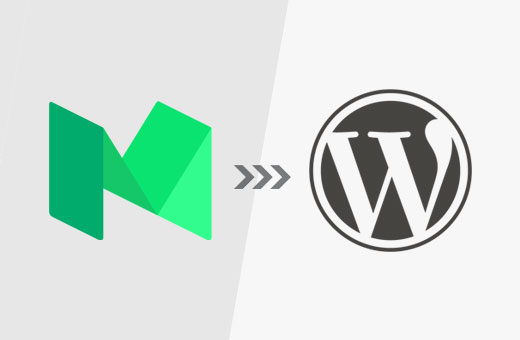
Sebelum memulai, berikut adalah rincian semua langkah yang akan kami bahas dalam panduan migrasi Medium to WordPress kami:
- Install dan Setup WordPress
- Ekspor cerita Medium Anda
- Impor Medium stories ke WordPress
- Impor Gambar dari Medium ke WordPress
- Setup redirects (Jika Anda memiliki custom domain pada Medium)
Langkah 1. Install dan Setup WordPress
Tidak seperti Medium, WordPress adalah platform yang di-host sendiri. Ini berarti Anda memiliki dan mengendalikan setiap aspek situs web Anda.
Hal pertama yang perlu Anda lakukan adalah menginstal dan setup WordPress.
Anda akan memerlukan nama domain dan web hosting untuk WordPress.
situs
situs
Setelah mendaftar hosting, Anda perlu menginstal WordPress. Kami memiliki tutorial instalasi WordPress step-by-step yang lengkap.
Setelah Anda menginstal dan setup WordPress, Anda siap untuk memindahkan konten Anda ke WordPress.
Langkah 2. Mengekspor Data Anda dari Medium
Medium adalah platform penerbitan yang inovatif dengan banyak fitur yang membantu Anda mempublikasikan cerita dengan mudah. Namun, ketika harus menghapus data Anda, saat ini mereka tidak memiliki alat terbaik untuk itu.
Dengan bantuan tutorial ini, Anda akan dapat memindahkan artikel Anda dari Medium ke situs WordPress Anda. Namun, Anda tidak akan dapat mengimpor pengikut, suka, dan tanggapan Anda terhadap artikel Anda.
Jika Anda memiliki setup domain kustom pada Medium, Anda mungkin bisa mengatur ulang redirect dari publikasi Medium Anda ke situs WordPress secara manual. Namun, Anda harus melakukannya secara manual untuk setiap artikel.
Karena itu, mari kita lihat cara mengekspor data dari Medium.
Masuk ke akun Medium Anda lalu klik gambar profil Anda di sudut kanan atas layar.
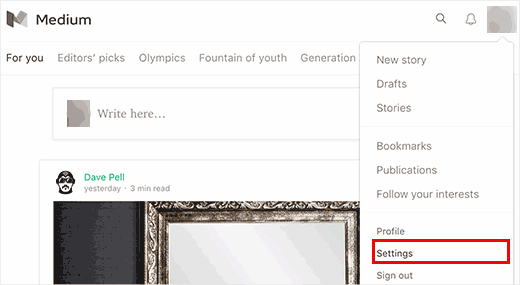
Dari menu fly down, klik pada link ‘Settings’ untuk mengakses halaman pengaturan akun Medium Anda.
Anda perlu menggulir ke bawah sedikit ke bagian ‘Ekspor Konten’ dan kemudian klik pada tombol Download zip.
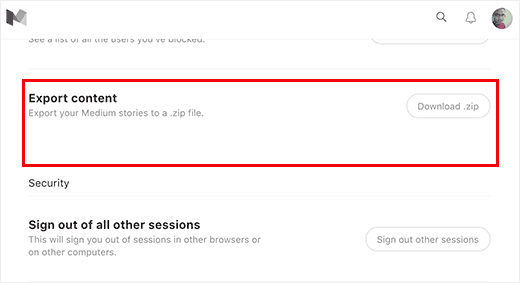
Ini akan membawa Anda ke halaman konten ekspor. Anda perlu mengklik tombol Export. Sedang kemudian akan menyiapkan file zip dengan artikel anda dan email anda link untuk mendownloadnya.
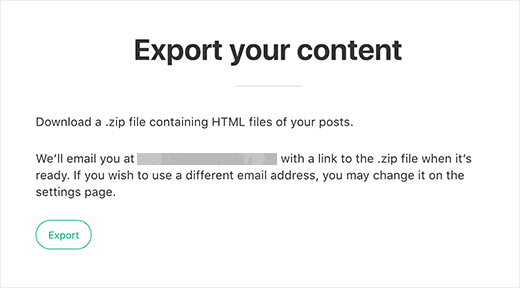
Email ini bisa memakan waktu cukup lama, jadi periksa kotak masuk Anda secara berkala untuk email dari Medium. Di dalam pesan email, Anda akan melihat link untuk mendownload file ekspor Anda.
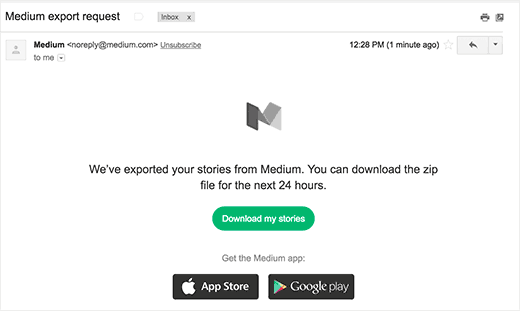
Silakan download file zip ke komputer Anda dan kemudian ekstrak.
Di dalam folder yang diekstrak, Anda akan menemukan artikel Medium Anda dalam format HTML biasa, Anda juga akan menemukan file XML yang disebut medium.rss .
Anda sekarang siap untuk mengimpor konten Anda ke situs WordPress Anda.
Langkah 3. Mengimpor Artikel Medium Anda ke WordPress
Pertama, Anda perlu mengunjungi Peralatan »Impor halaman dan klik link RSS.
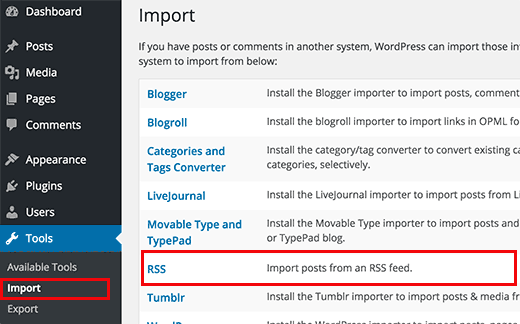
Ini akan memunculkan popup untuk menginstal plugin RSS Importer. Anda perlu mengklik tombol Install Now untuk melanjutkan.
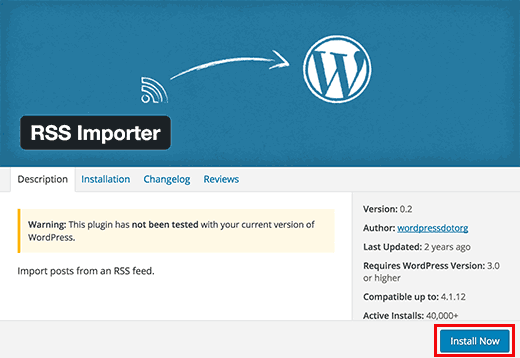
WordPress sekarang akan mendownload dan menginstal plugin RSS Importer di situs Anda. Anda perlu mengklik link ‘Activate plugin and run importer’ untuk melanjutkan.
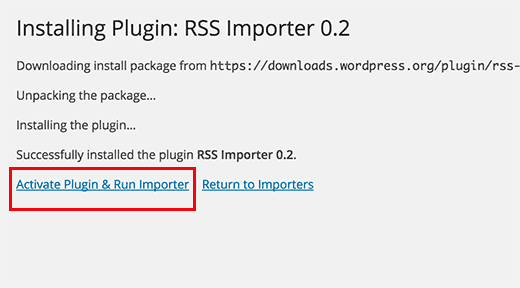
Pada layar berikutnya, Anda perlu mengklik tombol pilih file dan pilih file media.rss dari komputer Anda.
Klik tombol ‘Unggah file dan impor’ untuk melanjutkan.
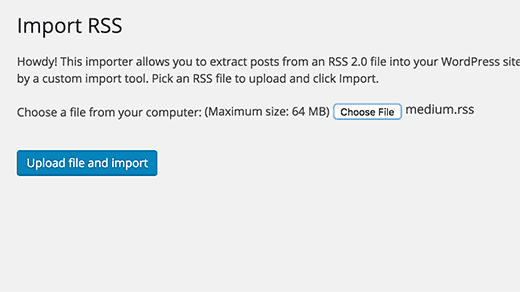
WordPress sekarang akan mengupload file media.rss dan mengimpor artikel Anda. Setelah berhasil, Anda akan melihat jumlah artikel yang diimpor sebagai posting dengan ‘Semua selesai. Bersenang-senanglah ‘pesan di akhir.
Itu saja, Anda telah berhasil mengimpor konten Anda dari Medium ke WordPress.
Langkah 4. Mengimpor Gambar Anda dari Medium ke WordPress
Importir RSS tidak akan dapat mengimpor gambar dari cerita Medium Anda ke dalam perpustakaan media WordPress. Gambar itu masih akan terlihat, tapi gambarnya akan dimuat dari server Medium.
Sebaiknya impor gambar tersebut ke perpustakaan media WordPress Anda. Untuk melakukan ini, Anda perlu menggunakan plugin WordPress yang disebut Impor Gambar Eksternal.
Tonton video di bawah ini:
Sebagai alternatif, Anda dapat mengikuti petunjuk teks dalam panduan tentang cara mengimpor gambar eksternal ke WordPress.
Langkah 5. Menyiapkan Pengalihan untuk Domain Kustom
Jika judul Medium Anda memiliki URL medium.com, Anda tidak dapat mengatur pengalihan.
Jika Anda menggunakan domain khusus untuk publikasi Media Anda, Anda dapat mengatur pengalihan kustom di WordPress.
Pertama, Anda perlu mendapatkan semua URL dari semua artikel Media Anda dan menyimpannya ke file teks. Setelah itu Anda perlu mulai mengatur pengalihan untuk semua artikel Anda.
Ada beberapa cara untuk mengatur pengalihan di WordPress. Anda dapat mengikuti petunjuk dalam panduan pemula untuk membuat pengalihan di WordPress untuk mendapatkan petunjuk terperinci.
